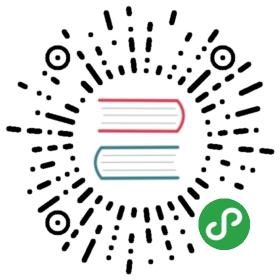概览
利用快应用开发工具从开发到发布一个快应用
创建项目前,请先安装IDE(快应用开发工具)。下载IDE 详见相关下载
窗口介绍

1.调试窗口,使用调试窗口请参考快速调试
2.调试窗口开发者工具
3.快捷功能
4.代码编辑区, 语法辅助请参考语法辅助和hap-eslint
5.调试终端
6.web预览开发者工具
7.web预览窗口,使用web预览请参考web预览
1. 创建新工程
- 在位置【3】可以选择 “+”符号创建新工程
2. 编辑项目
在打开的项目中进行编辑,上图位置【4】为代码编辑区。
在用户编辑代码的同时,开发工具内置的预览功能(位置【7】)在用户每次保存时将会自动编译出效果图,方便用户开发。同时开发者可以在【6】的位置查看log信息
3. 开始调试
按下 F5 或者点击侧边栏(位置【3】)的三角按钮运行快速调试,将弹出界面【1】,这个就是生成rpk的最终效果,用户可通过【2】调试开发者工具进行查看和修改。
或者通过扫码调试,通过选择手机调试器上的【开始调试】也将弹出界面【1】。
4. 打包并且发布快应用
- 点击侧边栏的(位置【3】)“小飞机”或者在 hap菜单栏中选择生成发布rpk包,rpk成功生成后开发工具将为你自动打开生成目录。